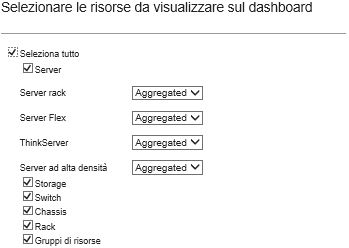Visualizzazione del riepilogo dello stato dell'hardware
L'area "Stato dell'hardware" consente di visualizzare lo stato di tutti i dispositivi gestiti.
Procedura
Per ulteriori informazioni su tutti i dispositivi di un determinato tipo, fare clic sul numero elencato sotto al tipo di dispositivo.
Per visualizzare più informazioni solo sui dispositivi di un determinato tipo e stato, fare clic sul numero accanto a ciascuna icona di stato.
Server. Visualizza il numero totale di server (nodi di elaborazione, server rack e server tower) gestiti da XClarity Administrator e il numero di server con stato Normale, Avvertenza e Critico. Per ulteriori informazioni, vedere Visualizzazione dello stato di un server gestito.
Storage. Visualizza il numero totale di dispositivi di storage gestiti da XClarity Administrator e il numero di dispositivi di storage con stato Normale, Avvertenza e Critico. Per ulteriori informazioni, vedere Visualizzazione dello stato dei dispositivi di storage.
Switch. Visualizza il numero totale di RackSwitch e di switch Flex System gestiti da XClarity Administrator, nonché il numero di switch con stato Normale, Avvertenza e Critico. Per ulteriori informazioni, vedere Visualizzazione dello stato degli switch.
Chassis. Visualizza il numero totale di chassis Flex gestiti da XClarity Administrator e il numero di chassis Flex con stato Normale, Avvertenza e Critico. Per ulteriori informazioni, vedere Visualizzazione dello stato di uno chassis gestito.
Rack. Visualizza il numero di rack creati in XClarity Administrator e il numero di rack che includono dispositivi con stato Normale, Avvertenza e Critico più elevato. Per ulteriori informazioni, vedere Visualizzazione dello stato dei dispositivi di un rack.
Gruppi di risorse. Visualizza il numero di gruppi di risorse gestite da XClarity Administrator e il numero di gruppi di risorse che includono dispositivi con stato Normale, Avvertenza e Critico più elevato. Per ulteriori informazioni, vedere Visualizzazione dello stato dei dispositivi in un gruppo di risorse.